En esta publicación te explicamos las diferentes formas disponibles para conectar el móvil a tu televisor o Smart TV.
Gracias a la rápida evolución de la tecnología, hoy en día podemos disfrutar de una gran cantidad de dispositivos electrónicos y de la conexión entre ellos.
Un Smartphone es prácticamente un ordenador de bolsillo, y aunque es en verdad muy versátil, en ocasiones preferimos la pantalla grande para disfrutar de algunas funciones.
Por ejemplo, gracias a su movilidad (es una extensión más de nuestro cuerpo) podemos llevar siempre con nosotros nuestro contenido favorito. ¿Qué estamos en casa de un amigo? Conectamos nuestro smartphone a su TV.
No es lo mismo ver nuestra serie favorita, disfrutar de los videojuegos o escuchar música o ver videos en el móvil, que en la gran pantalla de un televisor.
Así que si quieres sacarle el mejor provecho a tus dispositivos, te invitamos a conocer los métodos disponibles para conectar el móvil a tu TV, y ampliar todas tus posibilidades de entretenimiento.
Tabla de Contenido
Métodos para conectar la pantalla del móvil a un TV
Son varios losmétodos para duplicar la pantalla del móvil en la TV, estos dependen de la tecnología del celular y el sistema operativo que tengas, así como del modelo y marca del televisor, veamos cuáles son en detalle:
Conexión del celular al televisor a través Micro HDMI
Este es uno de los métodos más conocidos y fáciles paraconectar el móvil a la tele, para esto se requiere que el televisor tenga una entrada HDMI y por supuesto un cable de este tipo.
Si el televisor no tiene una entrada HDMI, no te preocupes, puedes adquirir un cable adaptador para realizar este tipo de conexión.

Los dispositivos con sistema operativo Android, tienen la opción de conexión al televisor tanto mediante cable Micro HDMI como a través de un adaptador mini USB.
También existen modelos de Android que cuentan con una entrada Micro HDMI(aparecen las letras HDMI al pie de la entrada), en este caso debes conseguir un cable que tiene un extremo Micro HDMI(conexión al celular) y por el otro HDMI (conexión al televisor).
Si tu celular es un iPhone, para conectarlo al televisor vas a necesitar un cable HDMI y un adaptador A/V Lightning.
Conexión del celular al televisor a través Conector Mini USB
Cuando el móvil no dispone de una entrada Micro HDMI,se puede recurrir al uso de un conector mini USB, para realizar la conexión al televisor y duplicar la pantalla del celular.
Para que este método funcione de manera correcta, el móvil debe disponer de tecnología MHL (por sus siglas en inglés: Enlace de alta definición móvil), que generalmente se ofrece en marcas como Sony, LG, Huawei y Samsung.
Otra tecnología compatible conectores mini USB es SlimPort,con la que cuentan los teléfonos Google Nexus.
Una vez colocado el adaptador al teléfono, puedes conectar los dos extremos del cable HDMI y duplicar la pantalla del móvil en el televisor, para disfrutar horas de entretenimiento.
Conexión del celular al televisor a través de MHL
La alternativa del sistema HDMI es la tecnología MHL, que por sus siglas en inglés significa Mobile High Definition Link.
Con MHL también puedes duplicar la pantalla del teléfono en la tele, para ver series, películas y todo lo que quieras en definición alta 4K.
Para ello se requiere de un cable MHL, es posible que también requieras un adaptador dependiendo de la marca y modelo de tu televisor.
Conexión del celular al televisor por WIFI
Lo mejor de la evolución de la tecnología es que cada vez más se va eliminando el uso de los cables.
Esto es posible gracias a la conexión de los dispositivos a través de Internet, lo que hace que todo sea más fácil y cómodo para los usuarios.
Veamos las opciones disponibles para conectar el celular al televisor vía WIFI:
(* Te puede interesar: )
Conexión del celular al televisor por WIFI Mediante Chromecast
Este es un dispositivo que se conecta al televisor y su función es servir de enlace con el dispositivo móvil, para que puedas ver en la pantalla grande los videos de YouTube o de cualquier otra plataforma desde el móvil.
Para realizar la conexión a través de Chromecast el dispositivo se conecta al televisor a través de un cable HDMI (y/o adaptador si el televisor no tiene este tipo de entrada), y el otro extremo a través de la salida USB de este dispositivo.
Una vez realizada la conexión, debes descargar la App Google Home en tu celular, para que puedas conectarte con Chromecast, se encuentra disponible tanto en la Play Store para Android como en la App Store para iOs.
Descarga Google Home para Android
Descarga Google Home para IOS
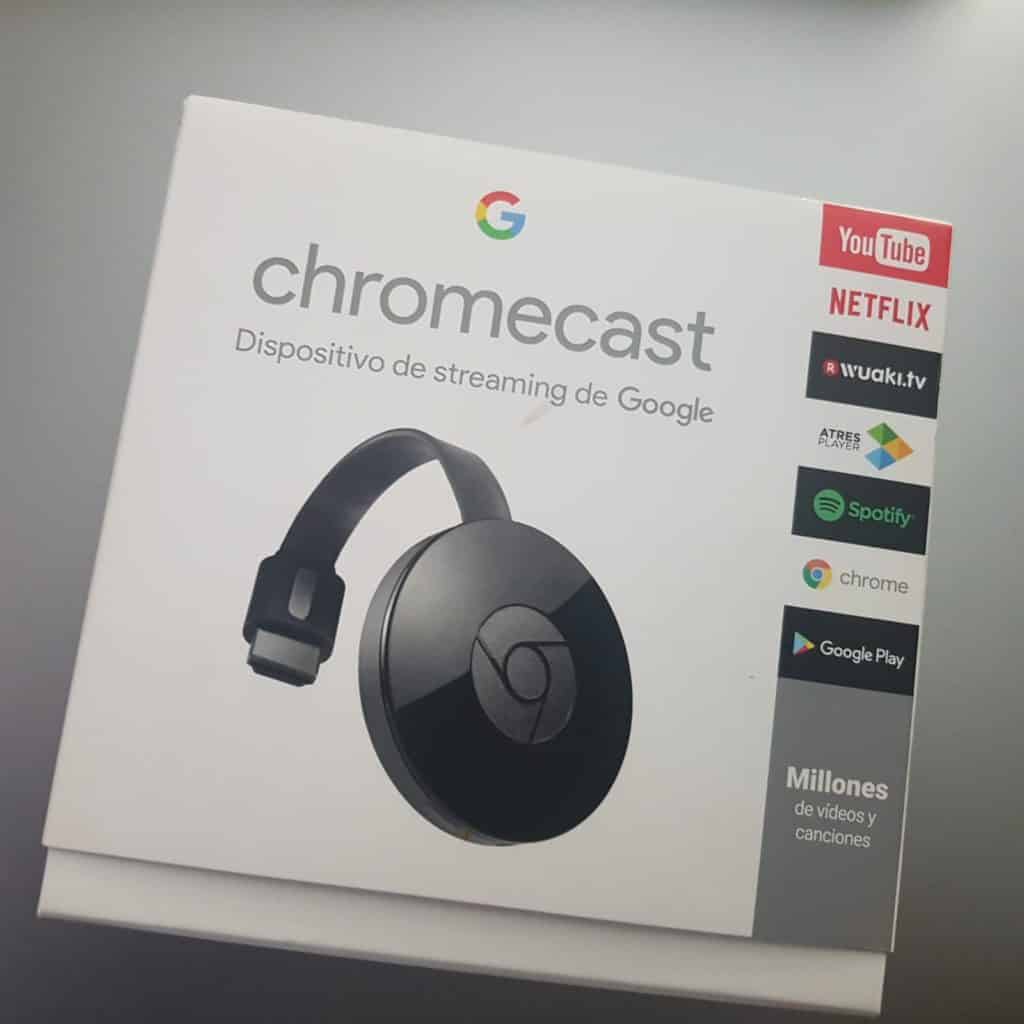
Cuando ya tengas la App en tu móvil, para realizar la conexión entre el celular y el Tvdebes realizar los siguientes pasos:
- Ingresar a la App Google Home.
- Suscribirte con tu cuenta de Google.
- Aceptar los permisos de ubicación que pide la plataforma.
- Buscar el dispositivo Chromecast y hacer clic en siguiente.
- Aparece un código en la pantalla del televisor y que debes confirmar en la aplicación.
- Confirmar la región de ubicación y la conexión de WIFI a la que estamos conectados.
- Una vez confirmada la conexión ya puedes enviar el contenido que quieres ve en la pantalla del televisor.
Si quieres ver películas y series en 4K, vas a necesitar la versiónChromecast Ultra.
En el mercado también puedes encontrar dispositivos alternativos aGoogle Chromecast, como el que ofrece Amazon llamado Fire TV.
Conexión por WIFI entre el móvil y un Smart TV
Si dispones de un Smart TV eres afortunado, porque conectar el celular a la tele es más fácil entre dispositivos inteligentes.
Lo único que tienes que hacer es descargar la App compatible con en el televisor, si no viene preinstalada de fábrica.
Con la mayoría de estas aplicaciones podrás ver el contenido de tu Smartphone en la pantalla del televisor, como videos, fotos, juegos, programas de YouTube y mucho más.
En la Play Store encontrarás una gran variedad de Apps para ver la pantalla del móvil en un Smart TV, estas son algunas de las más conocidas y con mejor valoración en la tienda:
Transmitir a smart TV – Envía vídeos a la TV
Transmitir Pantalla Android a TV – Ver Movil en TV
Video & TV Cast | LG Smart TV – HD Video Streaming
Video & TV Cast | Transmisión HD para Samsung TV
Conexión por WIFI entre iPhone y un Smart TV
Son varias las opciones para realizar una conexión entre tu iPhone y un Smart Tv, ya sea utilizando cables o de manera inalámbrica.
En el primer caso, se requiere los siguiente: Un cable adaptador de conector Lightning a AV digital, y un cable HDMI.

En caso de que el televisor no tenga salida HDMI, se requerirá un cable adaptador del tipoLightning para VGA.
En el segundo caso, es decir sin cables o inalámbrica, tienes la opción de Chromecast con la App Google Home, que también está disponible para iOs, como lo mencionamos anteriormente.
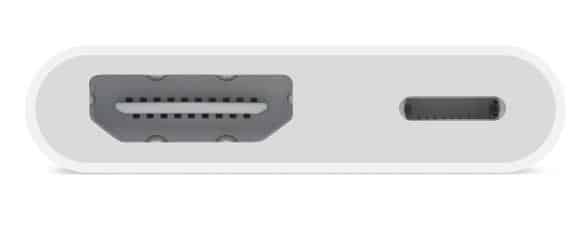
Y como si fuera poco Apple también desarrollo su propio dispositivo llamado Apple TV, con el que puedes conectar tu iPhone al televisor de manera inalámbrica.
Apple TVtambién ofrece una versión para alta definición en 4K, este dispositivo se conecta al televisor a través de un cable HDMI, y a internet mediante WIFI o con cable Ethernet a la red del hogar.
Una vez realizada esta conexión, podrás descargar las aplicaciones de Streaming para video o música de tu preferencia, y también podrás transmitir la pantalla del iPhone y todo lo que quieras disfrutar en la pantalla grande.
Tu iPhone cuenta con un menú rápido en el con solo hacer clic sobre el icono “Duplicar pantalla”, tu dispositivo móvil identificará aApple TVy listo.
Lo único que tendrás que hacer es configurar el TV, para ver las imágenes proporcionadas al tamaño de la pantalla.
La buena noticia es que los fabricantes de las marcas más reconocidas como Samsaung, Lg, Sony y Vizio, están integrando la App AirPlay y AirPlay2para hacerlos compatibles con dispositivos iOs como iPhone o Mac.
Esto se debe a que las tendencias en tecnología, le apuestan a que los dispositivos electrónicos del hogar se puedan conectar entre sí con mayor facilidad, es el Internet de las cosas puesto en marcha, para que disfrutes y le saques el máximo provecho.
En la App Store existen varias Apss alternativas a AirPlay con las que también puedes encontrarás una gran variedad de Apps para ver la pantalla de tu iPhone en un Smart TV, como son:
Duplicar pantalla de tu dispositivo iOS en el Apple TV H4
Si tienes un iPhone y Apple Tv, duplicar la pantalla es muy fácil con la App AirPlay que ya se encuentra preinstalada en estos dispositivos, solo tienes que seguir estos pasos:
- Ingresa al centro de control de tu iPhone
- Hacer clic en “Duplicar pantalla”
- Aparecerá una lista de dispositivos, selecciona el corresponde a Apple TV (Ambos dispositivos deben estar conectados a la misma red WIFI)
- En la tele aparecerá un código, escríbelo en la casilla que se activa en tu iPhone, y listo están conectados.
Ahora puedes ver todo el contenido que quieras en la tele, cuando termines solo tienes que hacer clic en “Dejar de duplicar” en tu celular o usar el botón “Menú” del control remoto de Apple TV.
Conclusiones
Hemos realizado un recorrido por las diferentes formas y métodos disponibles paraconectar el celular a un televisor o Smart TV, para que puedas elegir la solución a tu caso particular.
Puedes seleccionar desde la conexión a través de Micro HDMI, conector Mini USB, MHL, o a través de WIFI.
Esta última te ofrece varias opciones dependiendo de la tecnología de tus dispositivos, en donde puedes elegir dispositivos complementarios como Chromecast y Apple TV, entre otros.
Así como de gran variedad de Apps dependiendo del sistema operativo de tu móvil y de la tecnología de tu televisor o Smart TV.
Ahora que ya conoces todas las opciones, no hay excusas para disfrutar de todo el contenido de tu móvil en la pantalla grande de un televisor, no importa si es uno convencional o un Smart TV.
¡Esperamos que disfrutes muchas horas de entretenimiento, es hora de conectar el celular a un televisor o Smart TV, y que empiece la diversión!



